Quando esegui una connessione VPN, di solito è più affidabile eseguire OpenVPN come servizio. Stranamente, non è così facile da fare su Debian quando si lavora con un indirizzo IP statico.
Diversi sistemi sono in conflitto e ci vuole un po' di attenzione in più per sistemare le cose. Questa guida spiega esattamente come configurarlo in modo affidabile.
In questo tutorial imparerai:
- Come installare OpenVPN e Resolvconf su Debian.
- Come disabilitare NetworkManager.
- Come configurare il tuo IP statico.
- Come configurare OpenVPN.
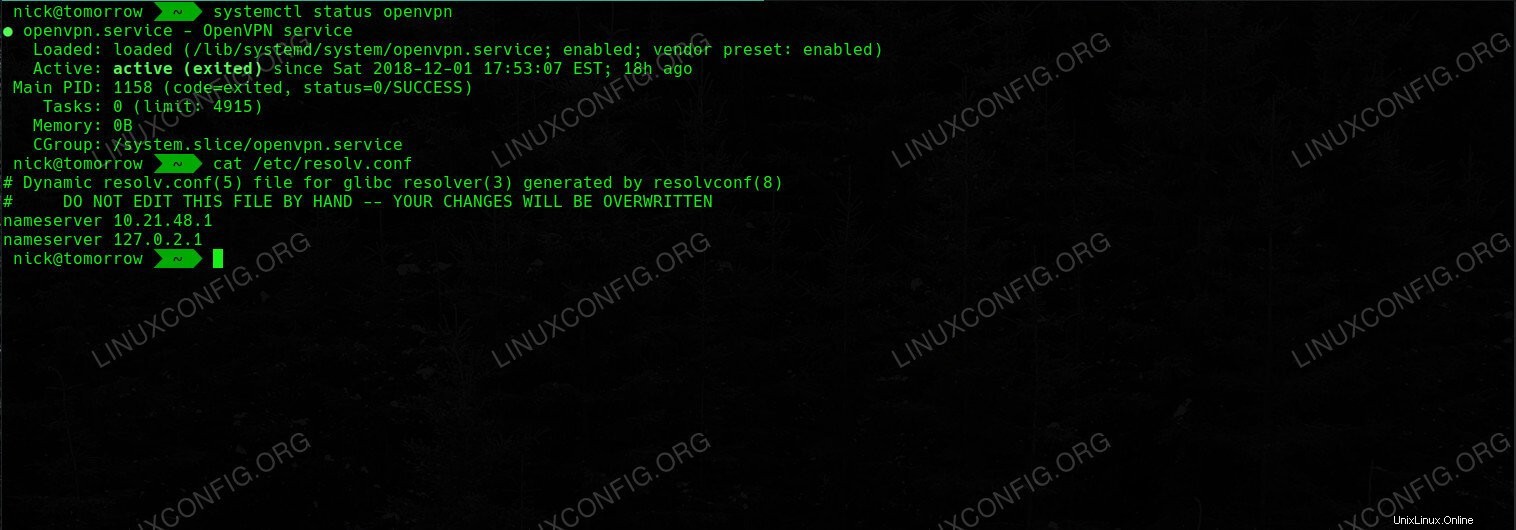 Client OpenVPN come servizio su Debian.
Client OpenVPN come servizio su Debian. Requisiti e convenzioni software utilizzati
| Categoria | Requisiti, convenzioni o versione del software utilizzata |
|---|---|
| Sistema | Debian Stable, Testing o Sid |
| Software | OpenVPN, Resolvconf |
| Altro | Accesso privilegiato al tuo sistema Linux come root o tramite sudo comando. |
| Convenzioni | # – richiede che i comandi linux dati vengano eseguiti con i privilegi di root direttamente come utente root o usando sudo comando$ – richiede che i comandi linux dati vengano eseguiti come un normale utente non privilegiato |
Come installare OpenVPN e Resolvconf
Ci sono un paio di componenti di cui avrai bisogno per impostare tutto questo. Ovviamente, avrai bisogno di OpenVPN, ma avrai anche bisogno di Resolvconf. È un servizio dedicato che aggiorna automaticamente il resolv.conf file. Normalmente, funzionerà insieme alla configurazione delle interfacce di rete, ma OpenVPN include anche script che lo utilizzano per funzionare con il DNS della tua VPN.
Inizia installando sia OpenVPN che Resolvconf sul tuo sistema. Sono entrambi disponibili nei repository Debian predefiniti, quindi puoi semplicemente prenderli con Apt.
$ sudo apt install openvpn resolvconf
Come disabilitare NetworkManager
 Disabilita NetworkManager su Debian.
Disabilita NetworkManager su Debian. A meno che tu non stia eseguendo un'installazione Debian minima o senza testa, NetworkManager eseguirà le tue connessioni di rete per impostazione predefinita. Di solito è una buona cosa, ma se stai cercando di utilizzare un indirizzo IP statico, NetworkManager può essere un grosso problema.
NetworkManager ostacolerà la configurazione dell'IP statico e rovinerà assolutamente il tuo DNS. La cosa migliore che puoi fare è fermarlo e disabilitarlo. Prima di chiudere NetworkManager, assicurati di avere i file di configurazione di OpenVPN dal tuo provider.
$ sudo systemctl stop NetworkManager $ sudo systemctl disable NetworkManager
Come configurare il tuo IP statico
Ora puoi iniziare a configurare la tua configurazione IP statico. In realtà non ne hai necessità utilizzare un IP statico affinché funzioni. Se vuoi continuare a usare DHCP, puoi omettere questa parte.
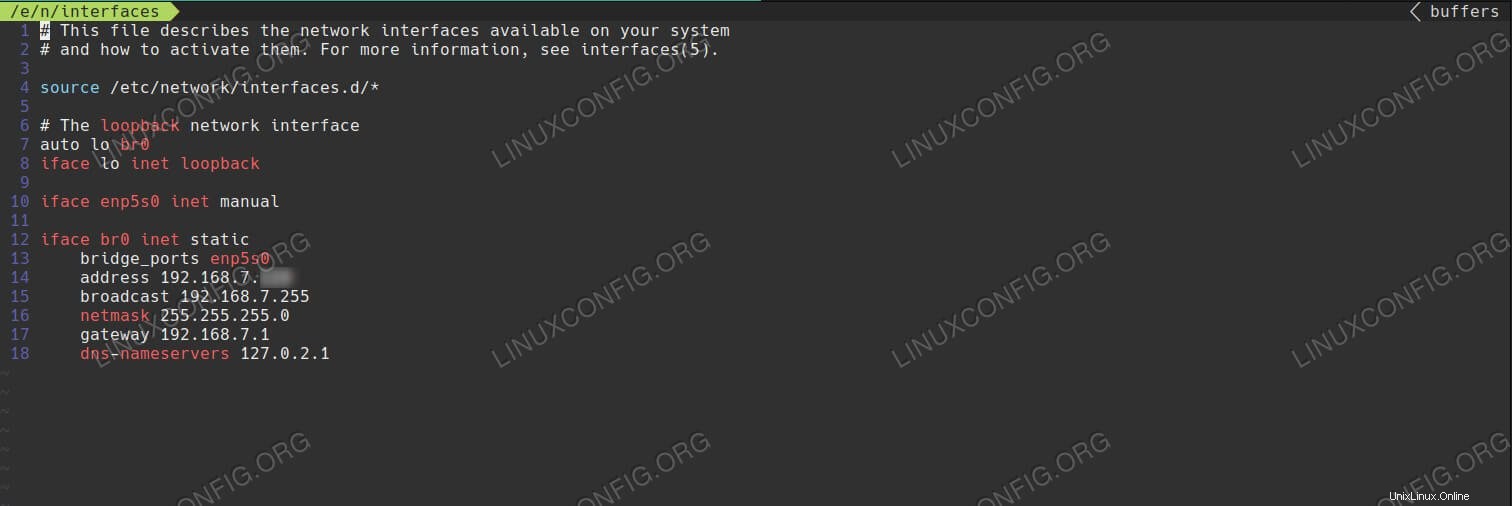 Configura un IP statico su Debian.
Configura un IP statico su Debian.
Per utilizzare un IP statico, apri /etc/network/interfaces con il tuo editor di testo preferito. Nella prima riga vedrai auto lo . Aggiungi la tua attuale interfaccia di rete a quella linea. Puoi trovarlo eseguendo ip a , se non sei sicuro.
Verso la fine del file, vedrai una linea come quella qui sotto. Sostituisci la tua interfaccia e cambia dhcp a static .
iface eth0 inet dhcp
A
iface eth0 inet static
Al di sotto di ciò, dovrai impostare le seguenti righe in modo che corrispondano alla tua connessione di rete. Rientra ciascuno con quattro spazi.
address 192.168.1.110 broadcast 192.168.1.255 netmask 255.255.255.0 gateway 192.168.1.1 dns-nameservers 192.168.1.1
I dns-nameservers line è dove puoi specificare i nameserver che vuoi usare quando non sei connesso alla tua VPN. Questi sono i server che verranno utilizzati anche per stabilire la connessione alla VPN. Puoi usare un DNS esterno, puntarlo sul tuo router o usare qualcosa come DNSCrypt.
Come configurare OpenVPN
Ora sei pronto per passare a OpenVPN. Copia la configurazione OpenVPN dal tuo provider VPN in /etc/openvpn . Per rendere tutto automatico, ci sono un paio di modifiche che dovrai apportare. Innanzitutto, crea un altro file nella cartella OpenVPN chiamato auth.txt . All'interno di quel file, inserisci il tuo nome utente VPN sulla prima riga e la tua password sulla seconda.
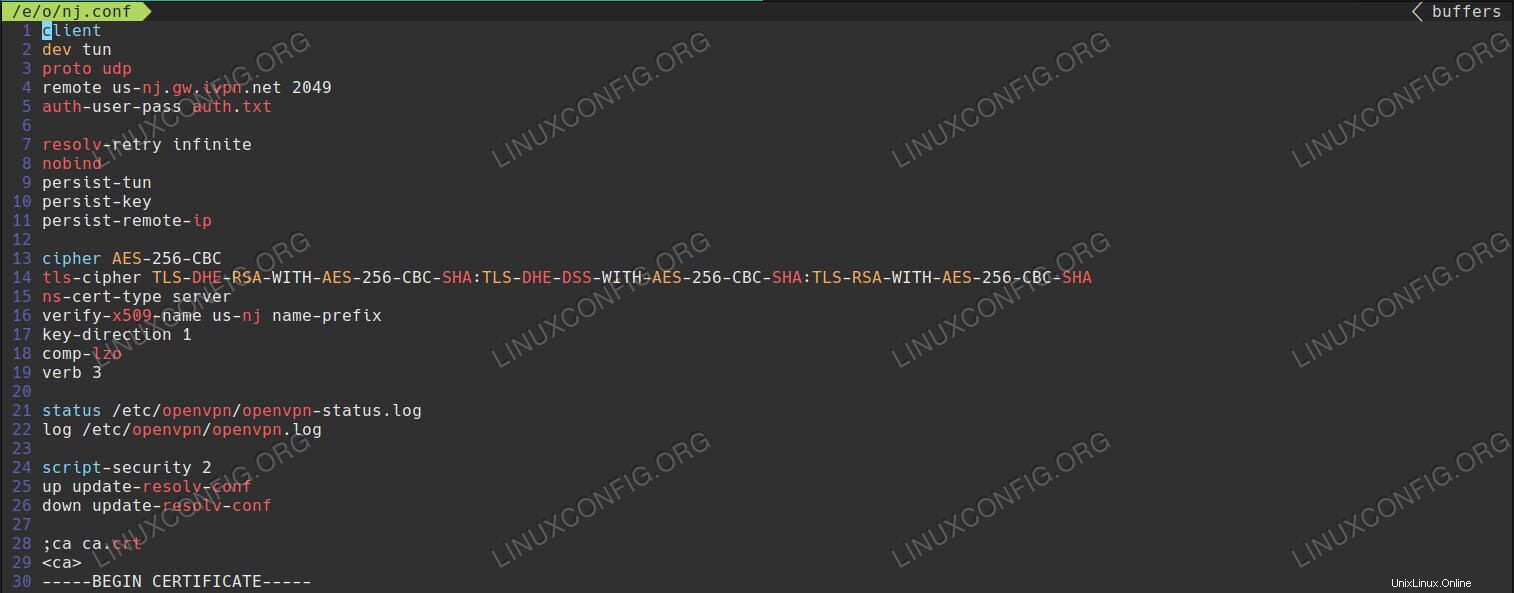 Configurazione client OpenVPN su Debian.
Configurazione client OpenVPN su Debian.
Apri il tuo file di configurazione VPN. Individua la riga auth-user-pass e aggiungi auth.txt alla fine, quindi sembra, auth-user-pass auth.txt .
Verso la fine del file, prima delle chiavi, aggiungi le tre righe seguenti per fare in modo che OpenVPN aggiorni i tuoi server dei nomi all'avvio e all'uscita.
script-security 2 up /etc/openvpn/update-resolv-conf down /etc/openvpn/update-resolv-conf
Salva il file ed esci. Parlando di quel file, è una buona idea rinominarlo in qualcosa di semplice e facilmente identificabile. Lascia il .conf estensione, però.
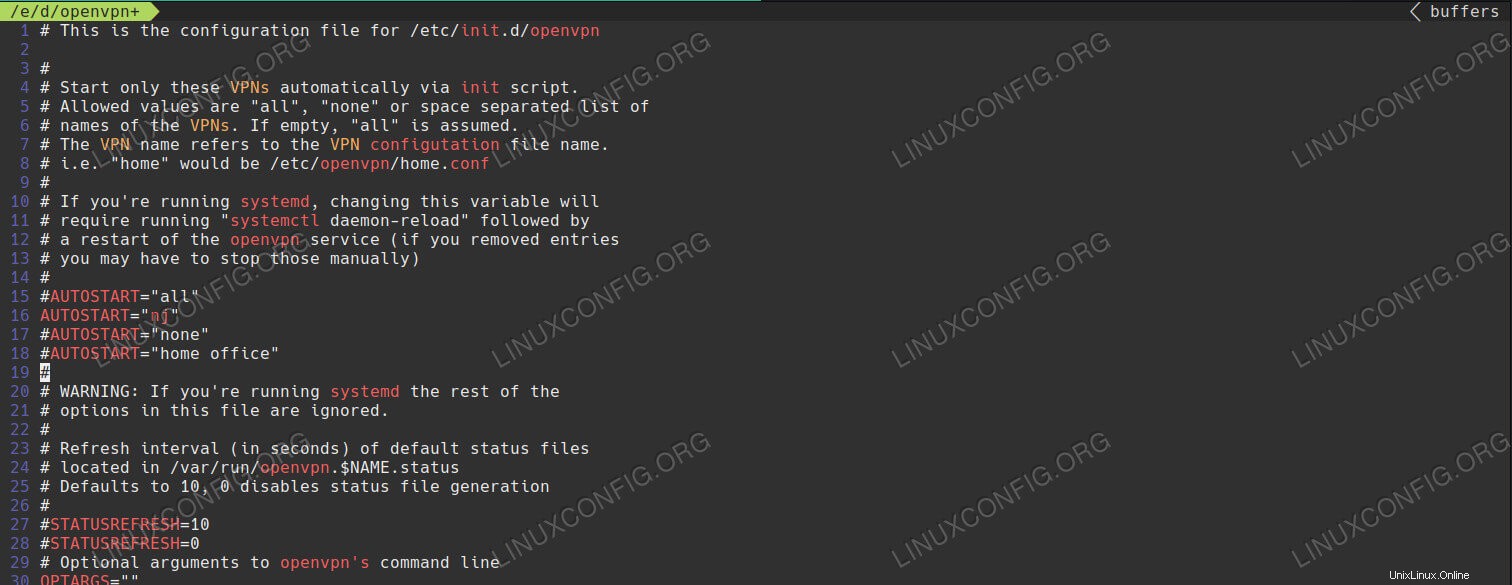 Impostazioni predefinite del client OpenVPN su Debian.
Impostazioni predefinite del client OpenVPN su Debian.
C'è un altro file che devi modificare. Controlla quali configurazioni OpenVPN avvia per impostazione predefinita. Con il tuo editor di testo, apri /etc/default/openvpn . Verso la parte superiore del file, troverai diverse righe commentate che iniziano con AUTOSTART . Decommenta uno e modificalo contenendo il nome del tuo file di configurazione OpenVPN senza il .conf estensione.
AUTOSTART=”ny”
Quando hai finito, salva il file e chiudilo.
Ricontrolla tutte le tue configurazioni e riavvia il computer. Se tutto è allineato, si avvierà e si connetterà immediatamente alla tua VPN. Puoi verificare che tutto funzioni correttamente con il test esteso su DNSLeakTest. Dovresti vedere solo l'IP e il DNS della tua VPN.
Conclusione
Il tuo sistema Debian dovrebbe ora essere configurato per utilizzare OpenVPN come servizio all'avvio. Ancora più importante, tuttavia, dovrebbe utilizzare il DNS corretto per prevenire perdite e altri problemi relativi al DNS. Ogni volta che avvii o spegni OpenVPN, il tuo computer passerà dai server DNS della tua VPN a quelli che hai configurato durante la configurazione dell'IP statico.